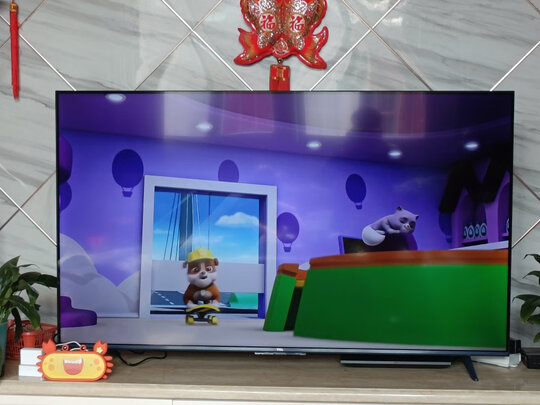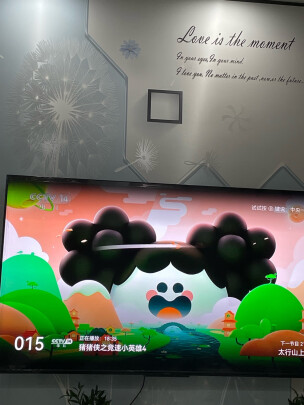路由器定时连接?路由器设置定时连接上网
一、路由器设置定时连接上网
在宿舍或者家里,有了无线网晚上玩起手机简直就停不下来,第二天就没精力上班了,严重影响工作,可是又控制不住的想玩,好的方法是通过路由器来限制上网时间段,下面是我给大家整理的一些有关路由器设置定时连接上网的方法,希望对大家有帮助!
路由器设置定时连接上网的方法
1.首先登录路由器,一般路由器地址是192.168.1.1,也有不同的地址,具体看路由器底坐上的说明,那里有。输入到浏览器的地址栏中,回车即可。
2.登录路由器是需要用户名与密码的,一般初始用户名与密码为admin/admin,有部分路由器不相同,这个也可以在路由器底坐上能看到说明。
3.进入路由器后,先在左侧选项中选择“网络参数”这一项,打开,在其下选择“WAN口设置”。
4.在其右侧窗口,找到并选择“定时连接,在指定时间段自动连接”这一项。
5.然后再设置时间段,这个可以自定义,如晚上8点到晚上10点(即20:00--22:00)。
6.设置完成后,一定要按“保存”才能生效,否则白设置了。
7.然后在左侧的“系统工具”下,选择“时间设置”,在右侧窗口,先选择时区,如下图,再设置当前时区的当地时间,设置好后,确定。
8.整个设置要重启路由器才能生效,重启路由器方法,在左侧选项中,选择系统工具下的“重启系统”,在其右侧窗口,点击“重启系统”按钮即可。
9.如果为了防止他人进入路由器修改限制时间,可以把路由器登录密码重设一下,在系统工具下选择“重设登录口今”这一项,在右侧先输入原用户名与原密码,再输入新用户名与新密码,保存即可。
以上就是我为大家带来的路由器定时连接设置教程了。
二、TP-link无线路由器怎样设置成定时自动断网
1、打开浏览器,登录TP-LINK路由器默认管理地址192.168.1.1,若自己修改过,则输入修改后的地址,如图所示:
2、输入地址后,按下回车键,在登陆了界面输入自己设置的密码,点击确定。
3、页面跳转至路由器首页,点击下方的【应用管理】。
4、在右侧列表应用中,找到“无线定时开关”,点击进去。
5、勾上定时开关中的“开”,点击“添加定时开关规则”。
6、填好里面需要自动关闭无线的时间段,确定,回到上一级界面保存即可生效。
三、路由器怎么设置定时断网
路由器怎么设置定时断网?为了让用户不太成谜于网络,所以路由器内置了定时断网功能,所以接下来发掘者就给大家讲解路由器怎么设置定时断网,请看下文。
设置方法我以TP-LINK TL-WDR8410路由器为例,在浏览器地址栏输入 tplogin,输入管理员密码,登录到路由器管理界面。
然后在路由器管理界面点击“应用管理>“无线定时开关”,点击“进入”。
在无线定时开关页面,定时开关选择“开”,点击“+添加定时开关规则”,设置自动关闭和开启的时间后,点击“保存”。
保存之后路由器的WiFi就会在指定时间段定时关闭了。
推荐您看:
[ TP-LINK TL-WDR8410路由器怎么设置 ]
四、无线路由器怎样设置wifi定时开关
宽带路由器在一个紧凑的箱子中集成了路由器、防火墙、带宽控制和管理等功能,具备快速转发能力,灵活的网络管理和丰富的网络状态等特点。路由器我们不需要使用Wifi的时候,可以自动关闭的话,那将会可以有效的防止别人蹭网与减少辐射,那么如何设置路由器wifi自动关闭与打开呢?下面我们就一起来看一下*作步骤吧。
方法步骤
1、首先在浏览器地址栏中输入路由器的登录IP地址,然后输入用户名与密码,登录路由器
2、在路由器主界面,点击左侧边栏的“健康节能设置”菜单项
3、在右侧打开的新页面中,找到无线定时设置一项,然后在定时开关右侧选择“启用”
4、这时会弹出确定是否打开定时开关功能的提示,点击确定按钮
5、接下来设置调节功率,如果你所在的范围离路由器比较近的话,可以设置为25%、50%、75%,这样可以有效的减少路由器的辐射,当然,我们也可以直接选择“关闭”菜单项,让路由器全功率工作。
6、接下来就是设置自动开启的时间了,可以根据自己的需要来相应的设置即可。可以勾选从周一至周日的任何一天
7、然后接着再设置每天的自动开启路由器wifi的时间,在下面的时间周期时输入相应的时间数字就可以了
8、设置完成后点击保存按钮,这时就可以在下面看到刚刚设置的列表,以后路由器就会按上面的设置自动的开启与关闭wifi了
相关阅读:路由器安全特性关键点
由于路由器是网络中比较关键的设备,针对网络存在的各种安全隐患,路由器必须具有如下的安全特性:
(1)可靠性与线路安全可靠性要求是针对故障恢复和负载能力而提出来的。对于路由器来说,可靠性主要体现在接口故障和网络流量增大两种情况下,为此,备份是路由器不可或缺的手段之一。当主接口出现故障时,备份接口自动投入工作,保证网络的正常运行。当网络流量增大时,备份接口又可承当负载分担的任务。
(2)身份认证路由器中的身份认证主要包括访问路由器时的身份认证、对端路由器的身份认证和路由信息的身份认证。
(3)访问控制对于路由器的访问控制,需要进行口令的分级保护。有基于IP地址的访问控制和基于用户的访问控制。
(4)信息隐藏与对端通信时,不一定需要用真实身份进行通信。通过地址转换,可以做到隐藏网内地址,只以公共地址的方式访问外部网络。除了由内部网络首先发起的连接,网外用户不能通过地址转换直接访问网内资源。
(5)数据加密
为了避免因为数据窃听而造成的信息泄漏,有必要对所传输的信息进行加密,只有与之通信的对端才能对此密文进行解密。通过对路由器所发送的报文进行加密,即使在Internet上进行传输,也能保证数据的私有性、完整性以及报文内容的真实性。
(6)攻击探测和防范
路由器作为一个内部网络对外的接口设备,是攻击者进入内部网络的第一个目标。如果路由器不提供攻击检测和防范,则也是攻击者进入内部网络的一个桥梁。在路由器上提供攻击检测,可以防止一部分的攻击。
(7)安全管理